आप कुछ दोस्तों के साथ पढ़ने के लिए मिलते हैं। यदि आप मेरी तरह हैं, तो आप मौन नहीं रह सकते और आपको कुछ पृष्ठभूमि संगीत की आवश्यकता है। अच्छी खबर यह है कि ज़ूम के पास एक विकल्प है अपने कंप्यूटर का केवल-ऑडियो साझा करें. हो सकता है कि आप पृष्ठभूमि संगीत के लिए अपनी स्क्रीन साझा कर रहे हों और वीडियो चला रहे हों, लेकिन अब यह आवश्यक नहीं है।
लेकिन, अगर आपके पास कोई है जो अपने स्मार्टफोन से कनेक्ट कर रहा है, तो स्क्रीन शेयरिंग पूरे डिस्प्ले पर कब्जा कर लेती है, जो उनके लिए असहज हो सकता है। लेकिन उस विकल्प का उपयोग करके जो आपको केवल कंप्यूटर का ऑडियो साझा करने देता है, छोटे डिवाइस वाले हमेशा सभी को देख सकेंगे और सुन सकेंगे कि आप क्या साझा कर रहे हैं।
ज़ूम पर केवल ऑडियो कैसे साझा करें
जब आपके ज़ूम मित्रों को कुछ देखने और सुनने की आवश्यकता हो, तो अपनी स्क्रीन साझा करना सबसे अच्छा तरीका है। लेकिन, कभी-कभी, आप केवल अपने कंप्यूटर का ऑडियो साझा करना चाहते हैं। ऐसा करने के लिए, आपको बस इतना करना है जूम एप ओपन करें, और एक बार जब आप मीटिंग में हों, तो पर क्लिक करें ग्रीन शेयर स्क्रीन विकल्प।
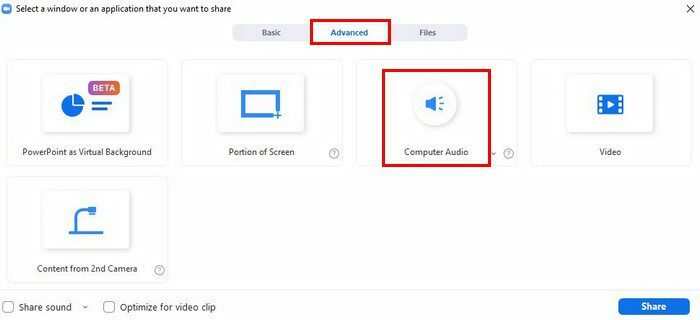
विभिन्न विकल्पों के साथ एक नई विंडो दिखाई देगी। पर क्लिक करना सुनिश्चित करें
उन्नत टैब शीर्ष पर, उसके बाद कंप्यूटर ऑडियो विकल्प। जब इसे नीले रंग में हाइलाइट किया जाता है, तो इसका मतलब है कि इसे चुना गया है, और अब आप पर क्लिक कर सकते हैं नीला शेयर बटन नीचे दाईं ओर। पर क्लिक करना न भूलें ड्रॉप डाउन मेनू के पास कंप्यूटर ऑडियो विकल्प। इस विकल्प से आप स्टीरियो साउंड शेयर कर सकते हैं।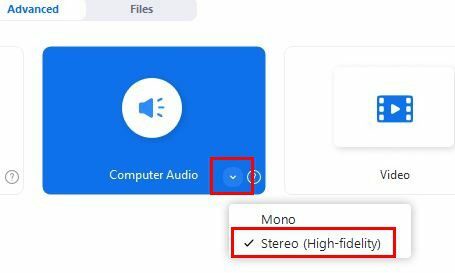
आपको पता चल जाएगा कि आप अपने कंप्यूटर का ऑडियो साझा कर रहे हैं क्योंकि आपको अपनी स्क्रीन के शीर्ष पर एक संदेश दिखाई देगा जो आपको बताएगा। आपको लाल रंग में स्टॉप शेयर का विकल्प भी दिखाई देगा। इसलिए, जब आप ऑडियो साझा करना बंद करने के लिए तैयार हों, तो इसे रोकने के लिए बस उस पर क्लिक करें।
कुछ और आप कोशिश कर सकते हैं सर्वोत्तम संभव ऑडियो प्राप्त करें अपनी ज़ूम मीटिंग में सप्रेस बैकग्राउंड नॉइज़ विकल्प को एडजस्ट करना है। आप अपने पर क्लिक करके सेटिंग में जाकर ऐसा कर सकते हैं प्रोफ़ाइल फोटो. पर क्लिक करें समायोजन और फिर पर क्लिक करें ऑडियो टैब बाईं तरफ। के लिए देखो पृष्ठभूमि शोर को दबाएं अनुभाग और सुनिश्चित करें कि आप का चयन करें कम विकल्प।
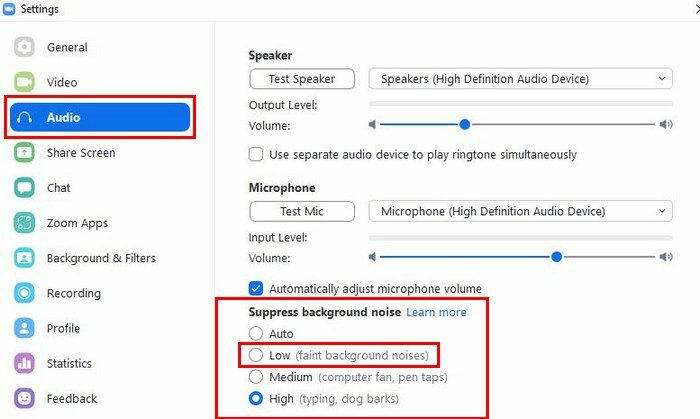
ज़ूम ऑडियो गुणवत्ता में सुधार करने के अन्य तरीके
कई तरीकों में से एक ऑडियो में सुधार करें आपकी ज़ूम मीटिंग के लिए उच्च गुणवत्ता वाले माइक्रोफ़ोन में निवेश करना है। ये माइक आपको आपके लैपटॉप या एंड्रॉइड डिवाइस पर मौजूद माइक से कहीं बेहतर ऑडियो देंगे। आपको यह भी पता होगा कि आपको कहां बात करनी है ताकि आपको सुना जा सके, और आप इसे जहां चाहें वहां ले जा सकते हैं। यदि माइक बहुत महंगे हैं, तो आप एक अच्छे माइक वाला हेडसेट लेने का भी प्रयास कर सकते हैं। यह आपके लैपटॉप के माइक से काफी बेहतर होगा।
ज़ूम क्लाइंट पर ऑडियो सेटिंग में। इसके अलावा कितना बैकग्राउंड शोर सुना जा सकता है, आप माइक को ऑप्टिमाइज़ कर सकते हैं। इसके अलावा, यदि आप देखते हैं कि ज़ूम आपको अपने कंप्यूटर ऑडियो के माध्यम से कनेक्ट करने या फ़ोन नंबर डायल करने का विकल्प देता है, तो वह चुनें जो आपके लिए सबसे अच्छा काम करता है।
लेकिन, सुनिश्चित करें कि आप दोनों का उपयोग नहीं करते हैं, या आपको एक प्रतिध्वनि मिलेगी। ऐसा ही होगा यदि कोई व्यक्ति जो समान जूम कॉल पर है, वह आपके बहुत करीब है। साथ ही, सुनिश्चित करें कि सर्वश्रेष्ठ ऑडियो के लिए माइक आपके बहुत पास या बहुत दूर नहीं है। आप क्रिस्प नाम के जूम एक्सटेंशन को भी आजमा सकते हैं। यह बैकग्राउंड शोर को दूर करता है। इसलिए, यदि आपका वातावरण आमतौर पर उद्दाम है, तो यह एक बढ़िया विकल्प है।
डेस्कटॉप और एंड्रॉइड पर मूल ध्वनि को कैसे सक्षम और संरक्षित करें
मूल ध्वनि क्या है? यह क्या करता है कि यह आपको ऐप के इको रद्दीकरण और ऑडियो-बढ़ाने वाली सुविधाओं का उपयोग किए बिना अपने माइक से ध्वनि रखने देता है। हो सकता है कि आपके माइक में पहले से ही सुविधाएं हों, और आपको किसी अतिरिक्त एन्हांसमेंट की आवश्यकता नहीं है।
यदि आप डेस्कटॉप क्लाइंट का उपयोग कर रहे हैं, तो अपने पर क्लिक करें प्रोफ़ाइल फोटो, उसके बाद समायोजन विकल्प। पर क्लिक करें ऑडियो टैब, और अंदर संगीत और व्यावसायिक ऑडियो, के लिए बॉक्स पर क्लिक करें मूल ध्वनि विकल्प। अब आप देखेंगे कि तीन ऑडियो विकल्प कैसे दिखाई देते हैं।
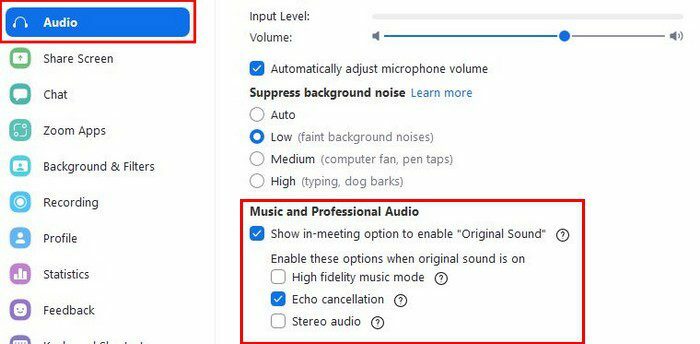
यदि आप अपने Android डिवाइस पर हैं, तो आपको ऐप खोलना होगा और कॉगव्हील पर टैप करें. के लिए जाओ समायोजन, उसके बाद बैठकें। शीर्ष पर, ऑडियो के तहत, थपथपाएं मूल ऑडियो का प्रयोग करें.
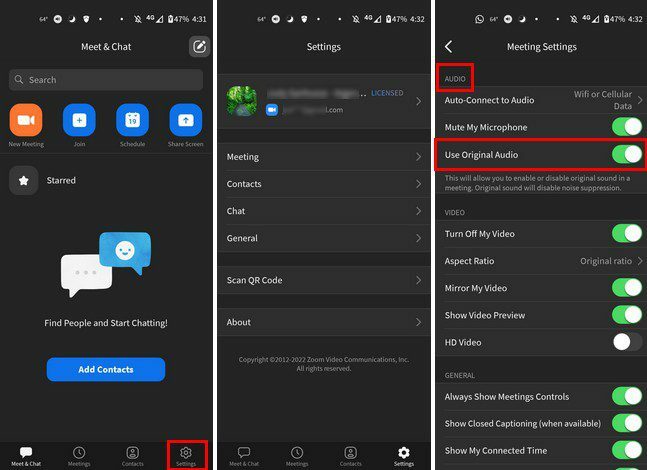
अब जब आपने इसे सक्षम कर लिया है, तो आपको हर बार ज़ूम मीटिंग में शामिल होने पर मीटिंग के ऊपर बाईं ओर मूल ध्वनि को सक्षम करने का विकल्प दिखाई देगा। यदि आप अपने Android डिवाइस पर हैं, तो आप More पर जाकर और मूल ध्वनि चुनकर मूल ध्वनि को सक्षम कर सकते हैं।
निष्कर्ष
जब आप अपनी ज़ूम मीटिंग में हों, तो आप सर्वोत्तम संभव ऑडियो चाहते हैं। अच्छी बात यह है कि ज़ूम आपके लिए चुनने के लिए विभिन्न विकल्प प्रदान करता है। ऐप की सेटिंग में जाकर आप अलग-अलग ऑडियो एन्हांसमेंट विकल्पों में से चुन सकते हैं। आपको क्या लगता है कि आप कितने बदलाव करने जा रहे हैं? मुझे नीचे टिप्पणी में बताएं, और लेख को सोशल मीडिया पर दूसरों के साथ साझा करना न भूलें।